FAQ (veelvuldig gestelde vragen) (1)
E-mail instellen
-
Hoe stel ik mijn E-mail account in via Thunderbird?
In deze FAQ gaan we er van uit dat je de inloggegevens van je E-mail account weet, en dat je weet wat je inkomende, en uitgaande mailserver instellingen moeten zijn. De volgende gegevens moet je bij de hand hebben:
- Gebruikersnaam (Dit is je e-mail adres)
- Wachtwoord behorende bij je e-mail adres
- Inkomende mailserver-naam
- Uitgaande mailserver-naam
Bij het instellen van een nieuw e-mailadres in Direct Admin zie je in het laatste scherm altijd deze gegevens, gebruik alleen als je beveiligd wilt mailen altijd mail.exas.nl als mailserver!
Volg de volgende stappen om je E-mail account in te stellen in Thunderbird.
Stap 1
Open je programma, en klik op het hamburgermenu rechtsboven en dan op Nieuwe account, Bestaand e-mailadres vul je gegevens in en klik op Doorgaan.
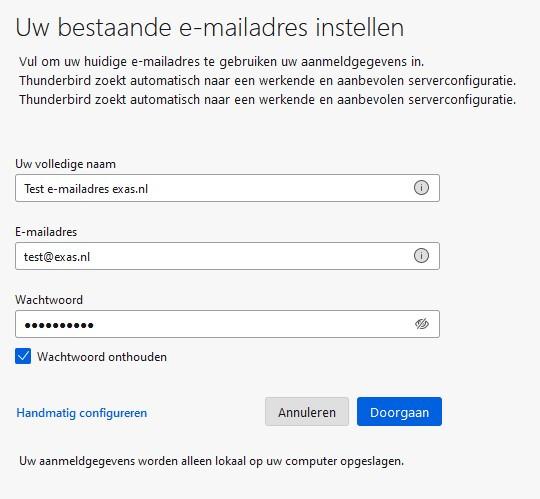
Stap 2
Thunderbird vult nu automatisch de servergegevens in, alleen deze zijn niet goed! Klik dan ook op de knop 'Handmatige configuratie' en vul hier de servergegevens in zoals in je klantenpagina getoond zijn.
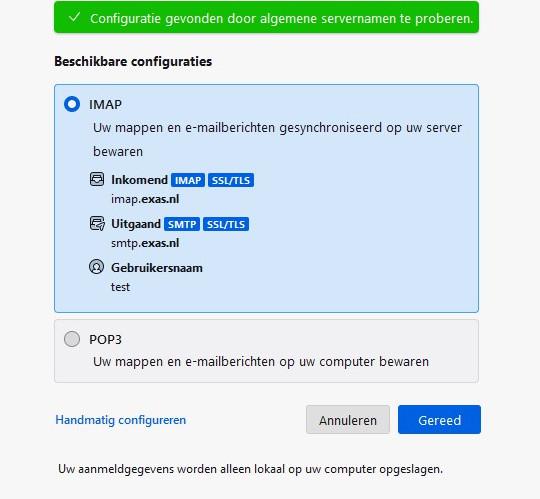
Tip: Standaard zal Thunderbird IMAP als protocol gebruiken, blijf IMAP gebruiken tenzij je zeker er van bent dat je POP3 wenst te gebruiken, kijk in de FAQ e-mail voor meer informatie over POP3 en IMAP.
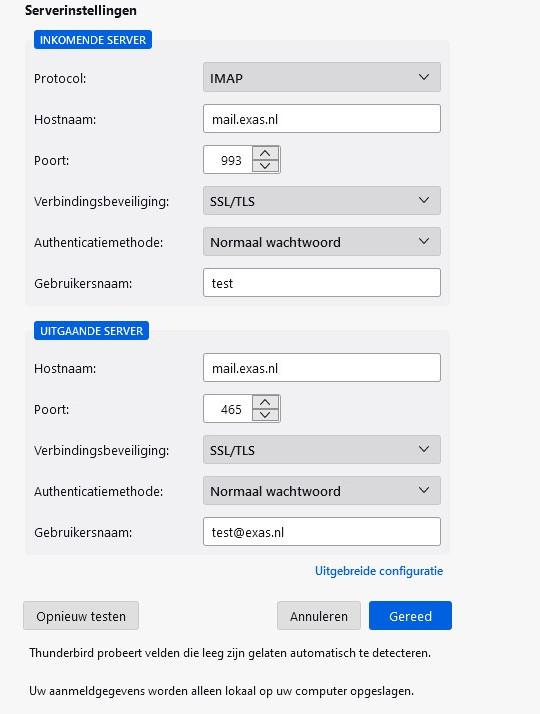
Klik op Opnieuw testen na het wijzigen van de gegevens om de nieuwe instellingen te testen.
Stap 3
Na het invullen van je gegevens klik op 'Gereed'. Je account zou nu ingesteld moeten zijn!
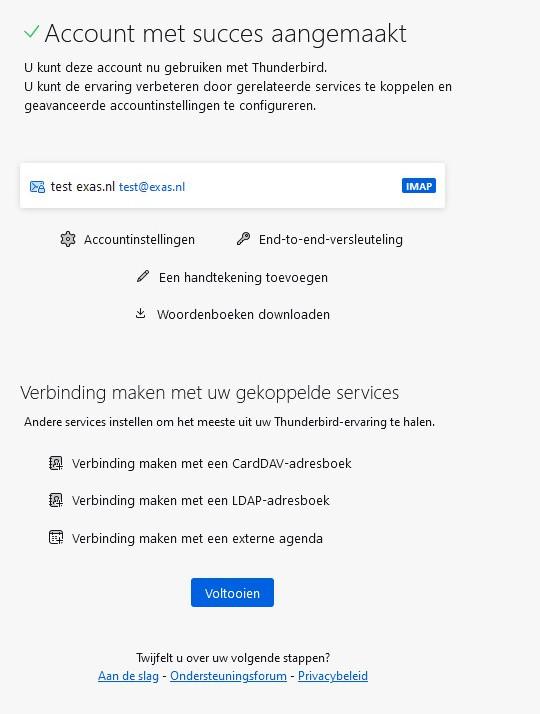
Tip: Mocht je bij het klikken op 'Gereed' een waarschuwing krijgen over een beveiligings-certificaat, check dan je inkomende en uitgaande mailserver instellingen.
30 okt. 2023